Cách tạo video ghép ảnh trên Facebook
Nếu chúng ta liệt kê các nền tảng truyền thông xã hội mạnh mẽ nhất hiện nay, chúng ta có thể nói rằng Facebook là nền tảng phổ biến nhất. Thừa nhận hay không, ứng dụng Facebook đã trở thành một phần trong cuộc sống hàng ngày của chúng ta. Từ khi thức dậy đến khi nằm trên giường vào ban đêm, Facebook ở đó như thể chúng ta không thể sống thiếu nó. Đó là lý do tại sao những người dùng khác không thể không tạo các nội dung khác nhau để đăng trên dòng thời gian của họ. Tại đây, họ đăng video khiêu vũ, những người khác làm vlog và một số người đang cắt ghép video để kết hợp các video đã quay của họ.
Và trong bài đăng này, chúng tôi sẽ cung cấp cho bạn mẹo về cách tạo ảnh ghép video trên Facebook. Kiểm tra danh sách các cách dưới đây.
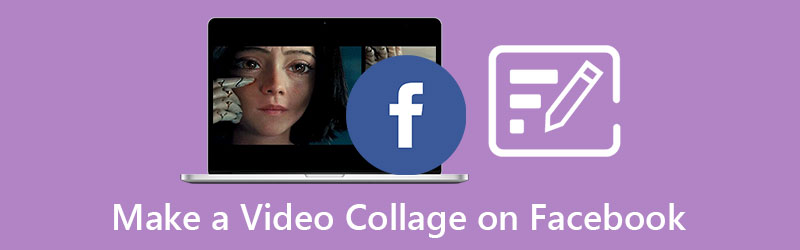
- Phần 1. Cách tạo ảnh ghép video trên Facebook
- Phần 2. Phương pháp được đề xuất để cắt ghép video và hình ảnh một cách chuyên nghiệp
- Phần 3. Câu hỏi thường gặp về Cách tạo ảnh ghép video trên Facebook
Phần 1. Cách tạo ảnh ghép video trên Facebook
Facebook liên tục cải tiến khi khách hàng sử dụng. Từ đăng ảnh và video đơn giản, tạo câu chuyện, quay video trực tiếp và thậm chí là tạo ảnh ghép video được tích hợp sẵn trên các công cụ chỉnh sửa của họ. Chúng ta không thể phủ nhận rằng đọc một bài dài phía trước là một chút nhàm chán. Đó là lý do tại sao những người khác chỉ có xu hướng cắt ghép video để giải thích những gì họ muốn nói.
Và nếu bạn chưa biết, Facebook hiện có một tính năng mà bạn có thể tạo ảnh ghép video thông qua sự trợ giúp của công cụ chỉnh sửa cập nhật của nó. Thật tuyệt vời khi có thể chia đôi màn hình mà không cần phải tải xuống ứng dụng khác phải không? Nếu bạn muốn bắt đầu tạo, chỉ cần xem quy trình từng bước được viết dưới đây.
Bước 1: Để bắt đầu, tất nhiên bạn cần mở ứng dụng Facebook trên thiết bị Android hoặc iOS của mình, sau đó chuyển đến Bạn đang nghĩ gì vậy và tìm Trình chiếu về các tùy chọn sẽ xuất hiện. Một tùy chọn khác mà bạn có thể dựa vào là nhấp vào Thử nó bất cứ khi nào bạn bè trên Facebook của bạn đăng trình chiếu.
Bước 2: Sau đó, nhấp vào ảnh bạn muốn thêm để tạo trình chiếu. Tốt hơn là chọn những tấm có chất lượng tốt và ngay sau khi bạn chọn, hình ảnh sẽ chuyển sang màu xanh lam. Sau đó, bạn có thể thoải mái lựa chọn các chủ đề cài sẵn mà nó có. Bên cạnh đó, bạn cũng có thể chọn nhập các hiệu ứng chuyển tiếp, hiệu ứng và thậm chí cả nền trên trình chiếu của mình để làm cho trình chiếu của bạn trở nên hấp dẫn hơn nữa đối với những người đang sử dụng Facebook.
Bước 3: Khi tạo trình chiếu video trên Facebook, bạn có thể nhấp vào Biên tập để giúp bạn thêm hoặc xóa hình ảnh. Và trên Hơn , bạn cũng có thể đặt tiêu đề ở đầu trình chiếu của mình. Và sau khi tạo trình chiếu trên ứng dụng Facebook, hãy nhấp vào Làm xong để áp dụng các thay đổi. Sau đó, bạn có thể gắn thẻ bạn bè cũng như đặt chú thích và cảm xúc của bạn trên trình chiếu.
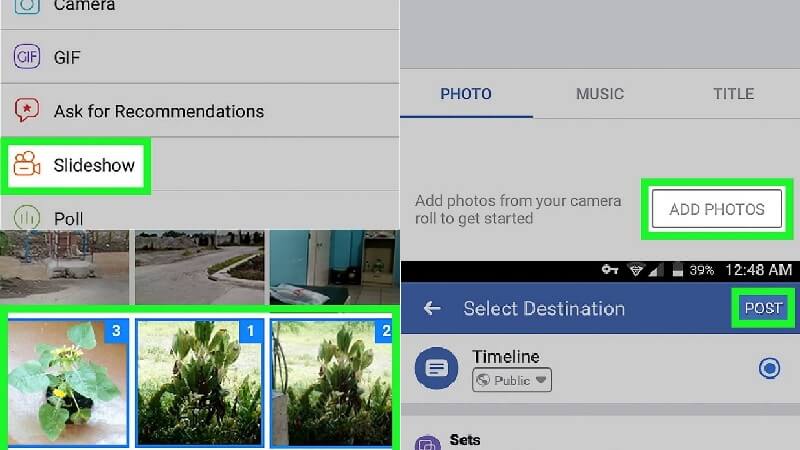
Phần 2. Phương pháp được đề xuất để cắt ghép video và ảnh chuyên nghiệp cho Facebook
Có một cách khác để bạn tạo ảnh ghép video trên Facebook ngoài các tính năng được tích hợp sẵn của nó và đó là thông qua Vidmore Video Converter. Ứng dụng này có thể được tải xuống trên cả thiết bị Mac và Windows. Nó được coi là một trong những ứng dụng toàn diện nhất do khả năng chuyển đổi âm thanh, hình ảnh và video. Bên cạnh đó, nó có giao diện thân thiện với người dùng giống như ứng dụng Facebook.
Và nếu bạn đang tìm cách ghép video để đăng lên tài khoản Facebook của mình, hãy biến điều đó thành hiện thực nhờ sự trợ giúp của ứng dụng này. Và tin tốt là bạn có thể chọn các bố cục và chủ đề khác nhau phù hợp với các lễ kỷ niệm khác nhau, một số trong số này là các chủ đề Giáng sinh, Năm mới và Lễ tình nhân. Và không chỉ vậy, bạn có thể chèn một bài hát nền để thêm hương vị cho ảnh ghép video của mình.
Bạn có thể hỏi, làm thế nào để tạo video cắt dán thông qua sự trợ giúp của công cụ này? Để giúp bạn biết cách hoạt động của công cụ này, đây là danh sách các phương pháp mà bạn có thể sử dụng để tạo ảnh ghép video cho tài khoản Facebook của mình.
Bước 1: Tải xuống ứng dụng tạo ảnh ghép video
Tải xuống và cài đặt Vidmore Video Converter bằng cách nhấp vào một trong các nút Tải xuống được chỉ ra bên dưới. Sau đó, hãy để nó chạy trên thiết bị của bạn để bắt đầu chỉnh sửa các tệp của bạn.
Bước 2: Thêm tệp ảnh hoặc video
Nếu chương trình hiện đang chạy, hãy nhấp vào Ảnh ghép bảng điều khiển để được dẫn đến các tính năng chỉnh sửa. Chọn bố cục mà bạn muốn và nhấn vào Thêm ký ở giữa các mẫu, sau đó chọn tệp ảnh và video từ thư viện của bạn.
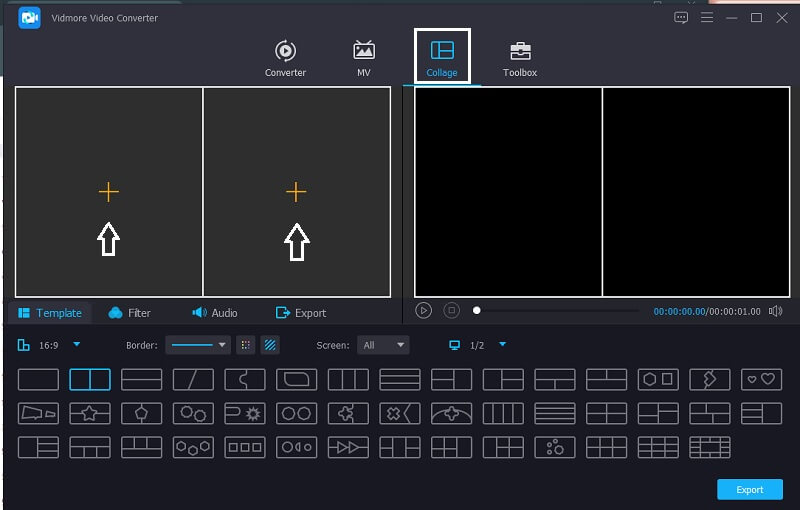
Bước 3: Chọn một mẫu video
Bạn có thể thêm video bao nhiêu tùy thích theo mẫu mà bạn đã chọn. Và để thêm gia vị cho ảnh ghép video của bạn, hãy nhấp vào Bộ lọc tab dọc theo Mẫu và chọn Các hiệu ứng mà bạn muốn. Và để chèn một số bản âm thanh, hãy chuyển đến phần Âm thanh và nhấp vào Thêm ký sau đó thêm đoạn âm thanh mà bạn yêu cầu.
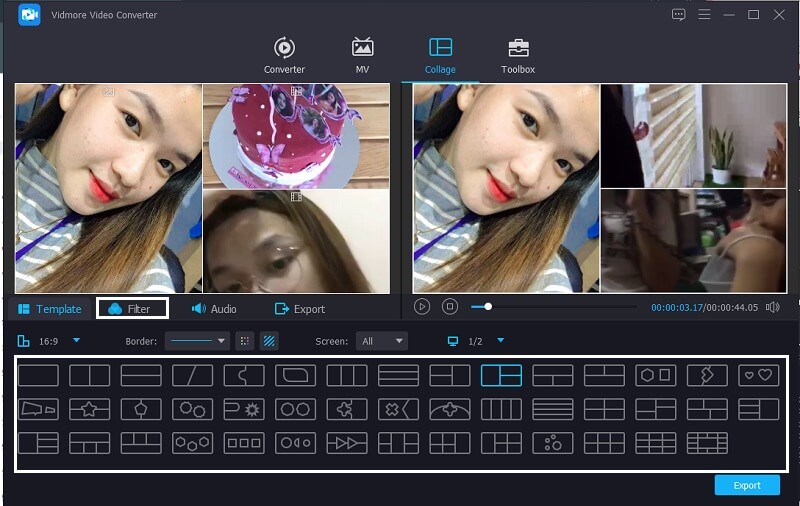
Bước 4: Lưu video cắt dán
Khi bạn hoàn thành việc cắt dán video, bây giờ bạn có thể nhấp vào Xuất khẩu nút nằm ở phần dưới của giao diện công cụ. Sau đó nhấp vào Bắt đầu xuất để xuất thành công video của bạn.
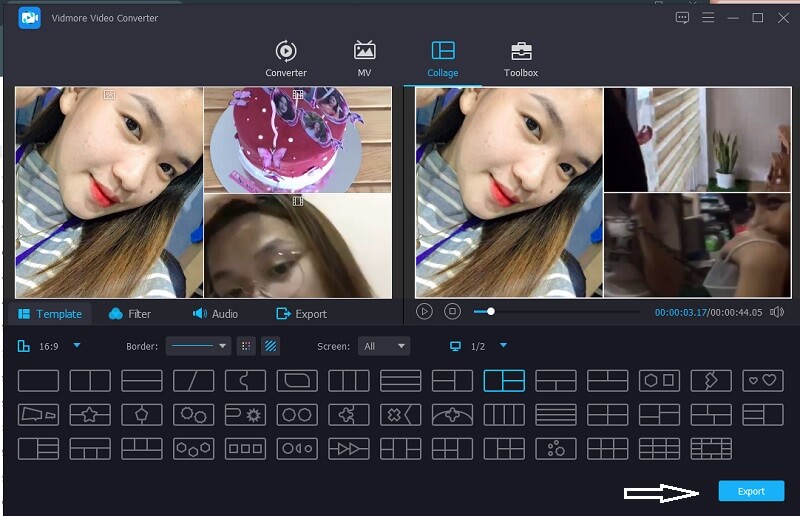
Phần 3. Những câu hỏi thường gặp về Cách tạo ảnh ghép video trên Facebook
1. Kích thước tệp tối đa mà Vidmore cho phép chuyển đổi là bao nhiêu?
Điều tốt là Vidmore không yêu cầu kích thước tệp tối đa. Do đó, không quan trọng thời lượng cắt ghép video của bạn là bao lâu.
2. Tính năng Trình chiếu trên Facebook đã bị gỡ bỏ chưa?
Thật không may, tính năng Trình chiếu của ứng dụng Facebook đã bị xóa, có nghĩa là chúng tôi không được phép sử dụng nó. Do đó, nó không còn là một tùy chọn trong việc tạo video trình chiếu nữa.
3. Có thể tải xuống miễn phí trình tạo ảnh ghép video nào trên thiết bị di động?
Có rất nhiều ứng dụng tạo ảnh ghép video có thể được tải xuống miễn phí trên thiết bị di động của bạn. Một số trong số đó là InShot, ViVa Video và Kinemaster.
Phần kết luận
Bây giờ, bạn có thể tạo trình chiếu ảnh ghép video trên tài khoản Facebook của mình. Nhưng nếu bạn không thể thấy tính năng Trình chiếu trên ứng dụng nữa, bạn có thể xem xét sử dụng công cụ thay thế để tạo ảnh ghép video trên Facebook. Mặc dù nó là một giải pháp thay thế, nó có các tính năng chỉnh sửa phong phú và mạnh mẽ, đó là lý do tại sao sẽ không lãng phí nếu bạn có được nó. Bạn đang chờ đợi điều gì? Tạo ảnh ghép video của riêng bạn và đăng nó trên tài khoản Facebook của bạn!


